硬盘打开分区提示格式化 移动硬盘打不开提示格式化怎么办
时间:2024-02-11 来源:互联网 浏览量:
当我们连接硬盘或移动硬盘时,有时候会遇到一个令人头疼的问题——硬盘打开分区提示格式化,或者移动硬盘无法打开且提示需要格式化,这种情况下,我们常常感到困惑和焦虑,毕竟硬盘中存储了我们珍贵的数据。请不要担心,今天我将为大家介绍一些解决这个问题的方法,希望能帮助到大家。
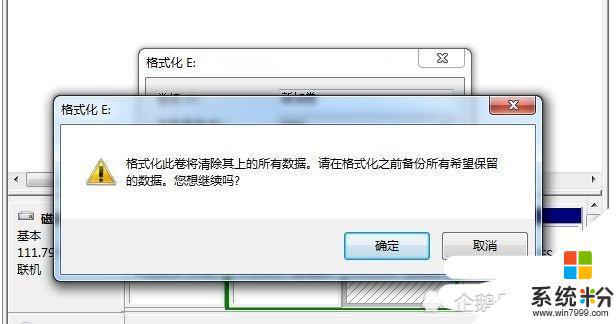
【移动硬盘提示格式化怎么办】硬盘打开分区提示格式化
移动硬盘提示格式化怎么办
第一步: 开始菜单找到“运行”窗口,也就是c:(命令提示符)。win7系统可直接在开始菜单的搜索窗口中输入“cmd”
第二步: 进入命令提示符窗口后输入“chkdsk d:/f”(d代表d盘,改为移动硬盘的盘符),回车就可。如有情况不能正常运行此程序,请重启后再试。检查时间一般较长,半小时左右,请耐心等待,完成后移动硬盘即可恢复正常。(附图为检查与修复H盘示例。)
硬盘打开分区提示格式化
方法一 :
1、右键点击“ 移动硬盘 /U盘”→“属性”,在弹出的窗口中选择“工具”→“开始检查”→将“自动修复文件系统错误”和“扫描并尝试恢复坏扇区”。
2、以上步骤,部分系统会提示重启后修复,如果出现,则同意。然后重启电脑后,系统会自动恢复。记住一定不要拔U盘或移动硬盘哦。
方法二:
1、“开始”→“cmd”或者“Win + R”。
2、输入“chkdsk H:/f”这里修复的H盘,修复D盘就是“chkdsk D:/f”,系统开始修复,过一会儿就修复完成了。
3、修复完成之后“我的电脑”也正常显示磁盘空间,双击正常启动。
以上是关于硬盘分区提示格式化的全部内容,如果遇到这种情况,建议根据以上方法解决,希望对大家有所帮助。
相关教程
- ·硬盘提示格式化硬盘是怎么了 硬盘为什么提示格式化硬盘
- ·电脑硬盘打不开提示格式化怎样解决 电脑硬盘打不开提示格式化如何解决
- ·硬盘双击打不开,U盘打不开不能格式化怎么办 硬盘双击打不开,U盘打不开不能格式化的解决方法
- ·Windows 7无法格式化硬盘分区怎么办 为什么Windows 7无法格式化硬盘分区
- ·打开U盘时提示U盘需要格式化怎么处理? 打开U盘时提示U盘需要格式化怎么解决?
- ·对固态硬盘分区和格式化的方法。怎样对固态硬盘分区和格式化?
- ·戴尔笔记本怎么设置启动项 Dell电脑如何在Bios中设置启动项
- ·xls日期格式修改 Excel表格中日期格式修改教程
- ·苹果13电源键怎么设置关机 苹果13电源键关机步骤
- ·word表格内自动换行 Word文档表格单元格自动换行设置方法
电脑软件热门教程
- 1 如何打开应用隐藏 怎么将在电脑桌面上隐藏的软件重新显示出来
- 2 手机爱奇艺软件怎样缓存视频 手机爱奇艺软件缓存视频的方法有哪些
- 3 腾讯电脑管家检测硬件的图文教程 腾讯电脑管家检测硬件的详细教程
- 4荣耀7i连接电脑一直是在充电怎么解决 解决荣耀7i连接电脑一直是在充电的办法
- 5小白win 8专业32位怎么样 小白win 8专业版32位如何推荐
- 6怎样查询魔兽世界的服务器状 查询魔兽世界的服务器状态的方法
- 7iphone6plus拍摄的视频怎么传到电脑上,iphone6plus拍摄的视频传到电脑上的方法
- 8windows7系统怎样获得管理员权限,默认账户权限 windows7系统获得管理员权限,默认账户权限的方法
- 9怎么进入windows Windows 10怎么样打开应用程序
- 10安装软件正在挂起怎么办?如何解决安装软件正在挂起问题?
